Matplotlib中为不同标记分配相同标签的技巧与应用
参考:Assigning the Same Label to Two Different Markers
Matplotlib是Python中最流行的数据可视化库之一,它提供了丰富的绘图功能和灵活的自定义选项。在数据可视化过程中,我们经常需要为图例中的不同元素分配标签。有时,我们可能希望为两个或多个不同的标记(markers)分配相同的标签,以便在图例中将它们组合在一起。本文将深入探讨如何在Matplotlib中实现这一目标,并提供多个实用示例来帮助您掌握这一技巧。
1. 为什么要为不同标记分配相同标签?
在数据可视化中,为不同的标记分配相同的标签有多种原因和应用场景:
- 数据分组:当我们想要在图例中将多个相关的数据点或线条组合在一起时,可以为它们分配相同的标签。
-
简化图例:如果图表中包含大量元素,为某些元素分配相同的标签可以减少图例的复杂性,使其更易于理解。
-
强调数据关系:通过为不同的标记分配相同的标签,我们可以强调它们之间的关系或共同特征。
-
多维数据表示:在绘制多维数据时,我们可能希望使用不同的标记来表示不同的维度,但在图例中将它们归为同一类别。
-
时间序列数据:在绘制时间序列数据时,我们可能希望使用不同的标记来表示不同的时间点,但在图例中将它们归为同一系列。
让我们通过一些具体的示例来探讨如何实现这一目标。
2. 基本方法:使用label参数
最简单的方法是在绘制每个标记时使用相同的label参数。这样,Matplotlib会自动将具有相同标签的元素组合在图例中。
import matplotlib.pyplot as plt
fig, ax = plt.subplots()
ax.plot([1, 2, 3], [1, 2, 3], 'ro', label='Data from how2matplotlib.com')
ax.plot([1, 2, 3], [2, 3, 4], 'b^', label='Data from how2matplotlib.com')
ax.legend()
plt.title('Same Label for Different Markers')
plt.show()
Output:
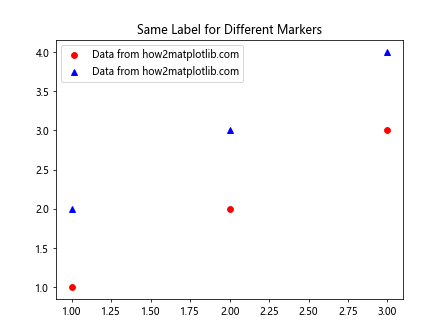
在这个例子中,我们绘制了两个不同的数据系列,使用了不同的颜色和标记(红色圆点和蓝色三角形),但为它们分配了相同的标签”Data from how2matplotlib.com”。这将导致图例中只显示一个条目,但包含两种标记。
3. 使用多个标记绘制同一数据系列
有时,我们可能希望使用多个标记来表示同一数据系列的不同方面。在这种情况下,我们可以使用多个plot调用,但只在第一次调用时指定标签。
import matplotlib.pyplot as plt
import numpy as np
x = np.linspace(0, 10, 10)
y = np.sin(x)
fig, ax = plt.subplots()
ax.plot(x, y, 'b-', label='Sine wave from how2matplotlib.com')
ax.plot(x[::2], y[::2], 'ro') # 每隔一个点标记一个红点
ax.legend()
plt.title('Sine Wave with Multiple Markers')
plt.show()
Output:
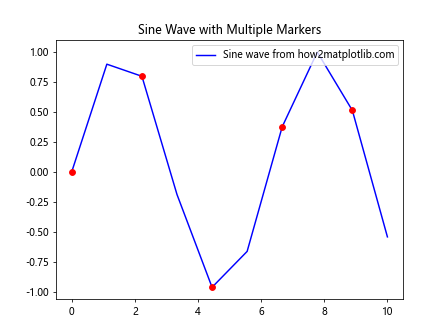
在这个例子中,我们首先绘制了一条蓝色的正弦曲线,然后在每隔一个点的位置添加了红色圆点标记。由于我们只在第一次plot调用中指定了标签,图例中只会显示一个条目,但图表中会显示两种不同的标记。
4. 使用散点图和线图组合
在某些情况下,我们可能希望结合使用散点图和线图来表示同一组数据。这可以通过组合plot和scatter函数来实现。
import matplotlib.pyplot as plt
import numpy as np
x = np.linspace(0, 10, 20)
y = np.exp(-x/10) * np.cos(x)
fig, ax = plt.subplots()
ax.plot(x, y, 'b-', label='Exponential decay from how2matplotlib.com')
ax.scatter(x[::2], y[::2], c='r', s=50)
ax.legend()
plt.title('Exponential Decay with Line and Scatter')
plt.show()
Output:
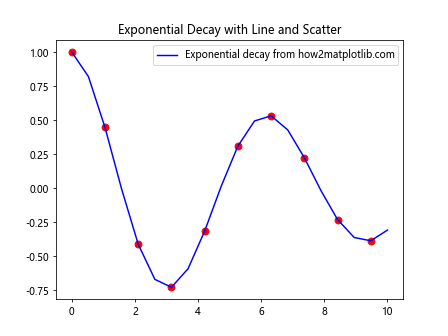
在这个例子中,我们绘制了一条表示指数衰减的蓝色曲线,然后使用scatter函数在每隔一个点的位置添加了红色的散点。由于我们只为线图指定了标签,图例中只会显示一个条目,但图表中会同时显示线和散点。
5. 使用自定义图例
有时,默认的图例可能无法完全满足我们的需求。在这种情况下,我们可以创建自定义图例来更好地控制标签和标记的显示方式。
import matplotlib.pyplot as plt
import numpy as np
x = np.linspace(0, 10, 50)
y1 = np.sin(x)
y2 = np.cos(x)
fig, ax = plt.subplots()
line1, = ax.plot(x, y1, 'b-')
scatter1 = ax.scatter(x[::5], y1[::5], c='b', s=50)
line2, = ax.plot(x, y2, 'r-')
scatter2 = ax.scatter(x[::5], y2[::5], c='r', s=50)
ax.legend([
(line1, scatter1),
(line2, scatter2)
], [
'Sine from how2matplotlib.com',
'Cosine from how2matplotlib.com'
])
plt.title('Custom Legend for Multiple Markers')
plt.show()
Output:
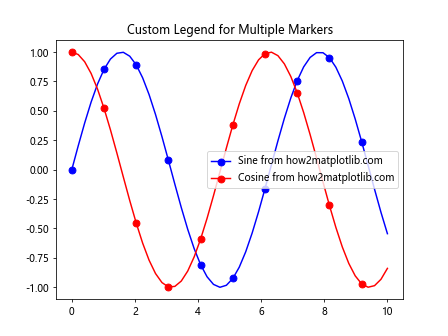
在这个例子中,我们绘制了正弦和余弦函数,每个函数都用线和散点表示。然后,我们创建了一个自定义图例,将每个函数的线和散点组合在一起,并为它们分配了相同的标签。
6. 使用图例的handler_map参数
对于更复杂的情况,我们可以使用图例的handler_map参数来自定义如何处理不同类型的图形元素。这允许我们为特定类型的对象定义自定义的图例处理程序。
import matplotlib.pyplot as plt
import matplotlib.lines as mlines
import numpy as np
class MyLine:
def __init__(self, x, y, fmt):
self.x = x
self.y = y
self.fmt = fmt
class MyLineHandler:
def legend_artist(self, legend, orig_handle, fontsize, handlebox):
x, y = orig_handle.x, orig_handle.y
line = mlines.Line2D([x[0], x[-1]], [y[0], y[-1]], fmt=orig_handle.fmt)
handlebox.add_artist(line)
return line
x = np.linspace(0, 10, 100)
y1 = np.sin(x)
y2 = np.cos(x)
fig, ax = plt.subplots()
ax.plot(x, y1, 'b-')
ax.scatter(x[::10], y1[::10], c='b', s=50)
ax.plot(x, y2, 'r-')
ax.scatter(x[::10], y2[::10], c='r', s=50)
my_line1 = MyLine(x, y1, 'b-')
my_line2 = MyLine(x, y2, 'r-')
ax.legend([my_line1, my_line2],
['Sine from how2matplotlib.com', 'Cosine from how2matplotlib.com'],
handler_map={MyLine: MyLineHandler()})
plt.title('Custom Legend Handler')
plt.show()
在这个例子中,我们定义了一个自定义的MyLine类来表示我们的数据,以及一个MyLineHandler类来控制这些对象在图例中的显示方式。通过使用handler_map参数,我们可以为MyLine对象指定自定义的处理程序,从而实现更灵活的图例控制。
7. 使用多列图例
当我们有多个数据系列,每个系列都有多个标记时,使用多列图例可以使图例更加紧凑和易读。
import matplotlib.pyplot as plt
import numpy as np
x = np.linspace(0, 10, 100)
y1 = np.sin(x)
y2 = np.cos(x)
y3 = np.tan(x)
fig, ax = plt.subplots(figsize=(10, 6))
ax.plot(x, y1, 'b-', label='Sine')
ax.scatter(x[::10], y1[::10], c='b', s=50)
ax.plot(x, y2, 'r-', label='Cosine')
ax.scatter(x[::10], y2[::10], c='r', s=50)
ax.plot(x, y3, 'g-', label='Tangent')
ax.scatter(x[::10], y3[::10], c='g', s=50)
ax.legend(ncol=3, title='Functions from how2matplotlib.com')
plt.title('Trigonometric Functions with Multiple Markers')
plt.show()
Output:
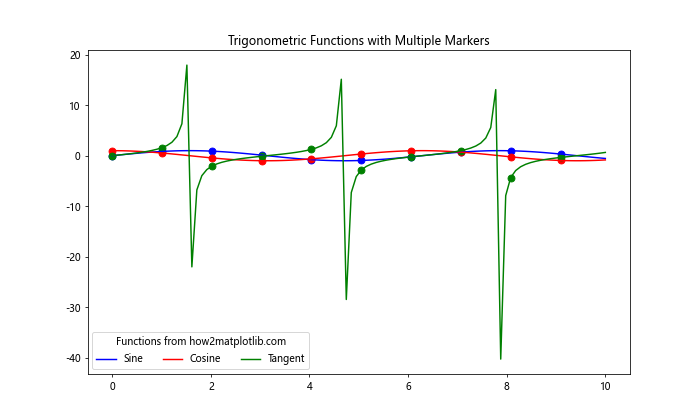
在这个例子中,我们绘制了三个三角函数(正弦、余弦和正切),每个函数都用线和散点表示。通过设置legend函数的ncol参数为3,我们创建了一个三列的图例,使得图例更加紧凑。
8. 使用图例的loc参数调整位置
有时,默认的图例位置可能会遮挡重要的数据点。在这种情况下,我们可以使用loc参数来调整图例的位置。
import matplotlib.pyplot as plt
import numpy as np
x = np.linspace(0, 10, 100)
y1 = np.exp(-x/5) * np.sin(x)
y2 = np.exp(-x/5) * np.cos(x)
fig, ax = plt.subplots()
ax.plot(x, y1, 'b-', label='Damped sine from how2matplotlib.com')
ax.scatter(x[::10], y1[::10], c='b', s=50)
ax.plot(x, y2, 'r-', label='Damped cosine from how2matplotlib.com')
ax.scatter(x[::10], y2[::10], c='r', s=50)
ax.legend(loc='upper right')
plt.title('Damped Oscillations with Adjusted Legend')
plt.show()
Output:
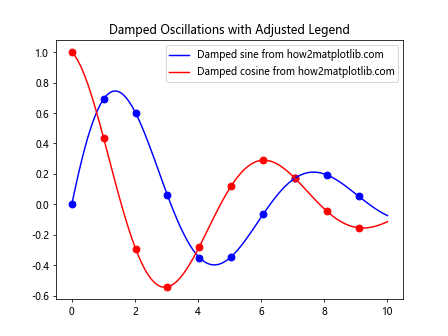
在这个例子中,我们绘制了两个衰减振荡函数,并使用loc='upper right'将图例放置在右上角,以避免遮挡重要的数据点。
9. 使用bbox_to_anchor精确定位图例
对于更精确的图例定位,我们可以使用bbox_to_anchor参数。这允许我们使用相对坐标来放置图例。
import matplotlib.pyplot as plt
import numpy as np
x = np.linspace(0, 10, 100)
y1 = np.sin(x) * np.exp(-x/10)
y2 = np.cos(x) * np.exp(-x/10)
fig, ax = plt.subplots()
ax.plot(x, y1, 'b-', label='Damped sine')
ax.scatter(x[::10], y1[::10], c='b', s=50)
ax.plot(x, y2, 'r-', label='Damped cosine')
ax.scatter(x[::10], y2[::10], c='r', s=50)
ax.legend(bbox_to_anchor=(1.05, 1), loc='upper left', borderaxespad=0.)
plt.title('Damped Oscillations from how2matplotlib.com')
plt.tight_layout()
plt.show()
Output:
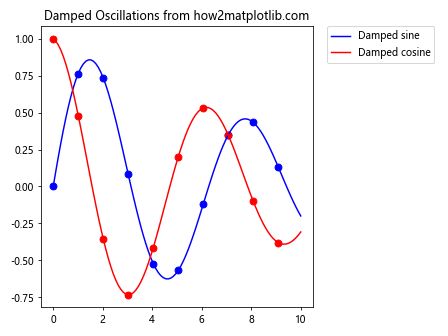
在这个例子中,我们使用bbox_to_anchor=(1.05, 1)将图例放置在绘图区域的右侧。loc='upper left'指定了图例的对齐方式,borderaxespad=0.移除了图例周围的内边距。
10. 使用多个子图和共享图例
当我们有多个子图时,我们可能希望为所有子图创建一个共享的图例。这可以通过在创建子图后添加一个额外的空子图来实现。
import matplotlib.pyplot as plt
import numpy as np
x = np.linspace(0, 10, 100)
y1 = np.sin(x)
y2 = np.cos(x)
fig, (ax1, ax2) = plt.subplots(2, 1, figsize=(8, 10))
ax1.plot(x, y1, 'b-')
ax1.scatter(x[::10], y1[::10], c='b', s=50)
ax1.set_title('Sine Wave')
ax2.plot(x, y2, 'r-')
ax2.scatter(x[::10], y2[::10], c='r', s=50)
ax2.set_title('Cosine Wave')
fig.suptitle('Trigonometric Functions from how2matplotlib.com')
# 创建一个额外的空子图用于放置图例
fig.add_subplot(111, frameon=False)
plt.tick_params(labelcolor='none', top=False, bottom=False, left=False, right=False)
plt.grid(False)
# 添加共享图例
plt.legend(['Sine', 'Cosine'], loc='center')
plt.tight_layout()
plt.show()
Output:
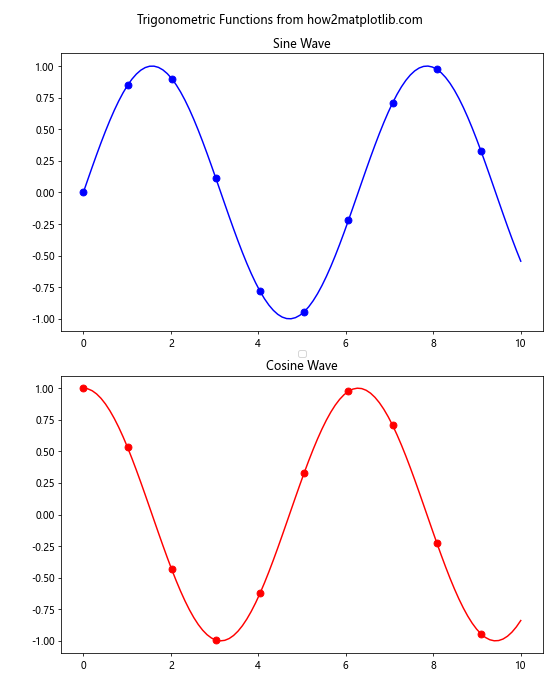
在这个例子中,我们创建了两个子图,分别显示正弦和余弦函数。然后,我们添加了一个额外的空子图,并在这个空子图上添加了一个共享的图例。这种方法允许我们为多个子图创建一个统一的图例。
11. 使用不同的标记样式
有时,我们可能希望使用不同的标记样式来区分数据点,同时仍然将它们归为同一类别。这可以通过在绘图时使用不同的标记,但在图例中只显示一个标记来实现。
import matplotlib.pyplot as plt
import numpy as np
x = np.linspace(0, 10, 50)
y = np.sin(x)
fig, ax = plt.subplots()
ax.plot(x, y, 'b-', label='Sine wave from how2matplotlib.com')
ax.plot(x[::3], y[::3], 'ro', markersize=8)
ax.plot(x[1::3], y[1::3], 'g^', markersize=8)
ax.plot(x[2::3], y[2::3], 'bs', markersize=8)
ax.legend()
plt.title('Sine Wave with Different Marker Styles')
plt.show()
Output:
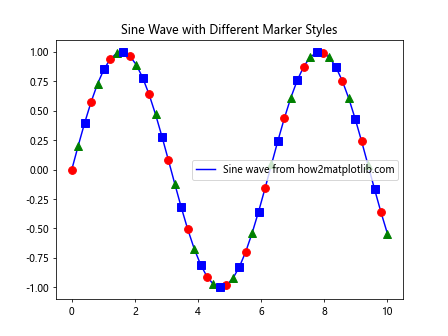
在这个例子中,我们绘制了一条正弦曲线,并使用三种不同的标记(红色圆点、绿色三角形和蓝色方块)来标记不同的数据点。但是,我们只为线条指定了标签,因此图例中只会显示一个条目。
12. 使用颜色映射为标记着色
我们可以使用颜色映射(colormap)为标记着色,同时在图例中使用相同的标签。这在表示随时间或其他变量变化的数据时特别有用。
import matplotlib.pyplot as plt
import numpy as np
x = np.linspace(0, 10, 50)
y = np.sin(x)
colors = plt.cm.viridis(np.linspace(0, 1, len(x)))
fig, ax = plt.subplots()
for i in range(len(x)):
ax.plot(x[i], y[i], 'o', color=colors[i], markersize=8)
ax.plot(x, y, 'k-', label='Sine wave from how2matplotlib.com')
ax.legend()
plt.title('Sine Wave with Color-mapped Markers')
plt.show()
Output:
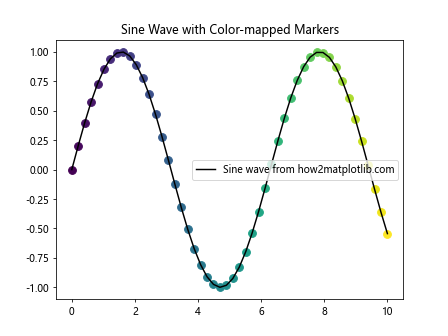
在这个例子中,我们使用viridis颜色映射为正弦波的每个数据点着色。尽管每个点的颜色都不同,但它们在图例中仍然被表示为一个单一的条目。
13. 使用误差棒和数据点
在科学绘图中,我们经常需要同时显示数据点和误差棒。我们可以为这两个元素分配相同的标签,以在图例中将它们组合在一起。
import matplotlib.pyplot as plt
import numpy as np
x = np.linspace(0, 10, 10)
y = np.sin(x)
yerr = 0.1 + 0.2 * np.random.rand(len(x))
fig, ax = plt.subplots()
ax.errorbar(x, y, yerr, fmt='ro', label='Data from how2matplotlib.com')
ax.plot(x, y, 'b-', label='Data from how2matplotlib.com')
ax.legend()
plt.title('Sine Wave with Error Bars')
plt.show()
Output:
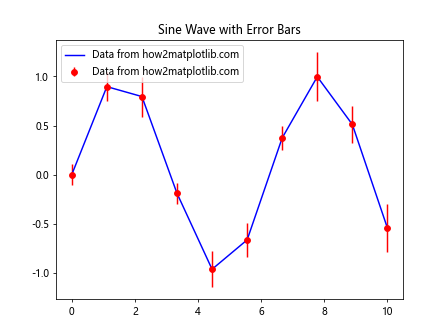
在这个例子中,我们使用errorbar函数绘制了带有误差棒的数据点,并用一条线连接这些点。通过为两个元素分配相同的标签,它们在图例中被组合为一个条目。
14. 使用填充区域和轮廓线
在某些情况下,我们可能希望同时显示一个区域的填充和轮廓线,并在图例中将它们表示为一个条目。
import matplotlib.pyplot as plt
import numpy as np
x = np.linspace(0, 10, 100)
y1 = np.sin(x)
y2 = np.sin(x) + 0.2 * np.random.randn(len(x))
fig, ax = plt.subplots()
ax.fill_between(x, y1, y2, alpha=0.3, label='Data range from how2matplotlib.com')
ax.plot(x, y1, 'b-', label='Data range from how2matplotlib.com')
ax.plot(x, y2, 'b-')
ax.legend()
plt.title('Sine Wave with Filled Range')
plt.show()
Output:
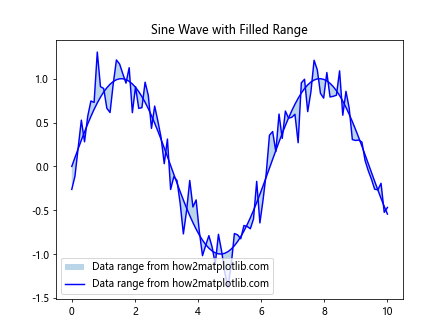
在这个例子中,我们使用fill_between函数填充了两条曲线之间的区域,并绘制了这两条曲线的轮廓线。通过为填充区域和一条轮廓线分配相同的标签,它们在图例中被表示为一个条目。
15. 使用箱线图和散点图
在统计分析中,我们可能希望同时显示箱线图和原始数据点,并在图例中将它们表示为一个条目。
import matplotlib.pyplot as plt
import numpy as np
np.random.seed(42)
data = [np.random.normal(0, std, 100) for std in range(1, 4)]
fig, ax = plt.subplots()
bp = ax.boxplot(data, positions=[1, 2, 3], widths=0.6, patch_artist=True)
for box in bp['boxes']:
box.set(facecolor='lightblue', edgecolor='blue')
for i, d in enumerate(data):
y = d
x = np.random.normal(i+1, 0.04, len(y))
ax.plot(x, y, 'r.', alpha=0.2, label='Data from how2matplotlib.com' if i == 0 else '')
ax.set_xlim(0.5, 3.5)
ax.set_xticklabels(['Group 1', 'Group 2', 'Group 3'])
ax.legend()
plt.title('Box Plot with Raw Data Points')
plt.show()
Output:
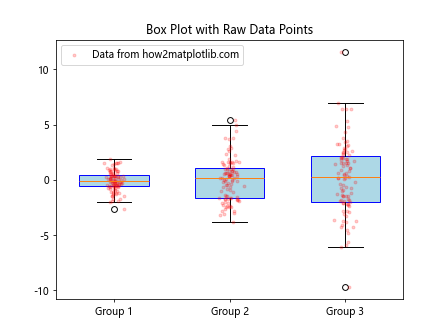
在这个例子中,我们创建了一个箱线图来显示三组数据的统计信息,并在每个箱子上叠加了原始数据点。通过只为第一组数据点指定标签,所有数据点在图例中被表示为一个条目。
16. 使用热图和等高线
在二维数据可视化中,我们可能希望同时显示热图和等高线,并在图例中将它们表示为一个条目。
import matplotlib.pyplot as plt
import numpy as np
x = np.linspace(-3, 3, 100)
y = np.linspace(-3, 3, 100)
X, Y = np.meshgrid(x, y)
Z = np.sin(X) * np.cos(Y)
fig, ax = plt.subplots()
im = ax.imshow(Z, extent=[-3, 3, -3, 3], origin='lower', cmap='viridis', label='Data from how2matplotlib.com')
cs = ax.contour(X, Y, Z, colors='white', alpha=0.5)
ax.legend()
plt.colorbar(im)
plt.title('Heatmap with Contour Lines')
plt.show()
在这个例子中,我们使用imshow函数创建了一个热图,并使用contour函数在其上叠加了等高线。通过只为热图指定标签,热图和等高线在图例中被表示为一个条目。
17. 使用极坐标图
在极坐标系中,我们可能希望同时显示不同类型的标记,并在图例中将它们表示为一个条目。
import matplotlib.pyplot as plt
import numpy as np
theta = np.linspace(0, 2*np.pi, 100)
r = 1 + 0.5 * np.sin(5*theta)
fig, ax = plt.subplots(subplot_kw=dict(projection='polar'))
ax.plot(theta, r, 'b-', label='Data from how2matplotlib.com')
ax.scatter(theta[::10], r[::10], c='r', s=50)
ax.set_rticks([0.5, 1, 1.5])
ax.legend()
plt.title('Polar Plot with Multiple Markers')
plt.show()
Output:
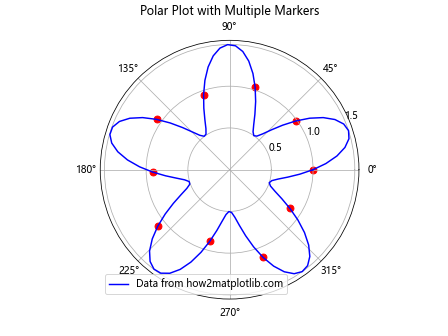
在这个例子中,我们在极坐标系中绘制了一条曲线,并在某些点上添加了散点。通过只为线条指定标签,线条和散点在图例中被表示为一个条目。
结论
在Matplotlib中为不同的标记分配相同的标签是一种强大的技术,可以帮助我们创建更清晰、更有信息量的数据可视化。通过本文介绍的各种方法和技巧,您可以灵活地控制图例的显示方式,使其更好地适应您的数据和可视化需求。
无论是使用基本的绘图函数,还是创建自定义的图例处理程序,Matplotlib都提供了丰富的工具来帮助您实现理想的数据表示。通过实践和探索,您可以掌握这些技巧,创建出既美观又富有洞察力的数据可视化作品。
记住,好的数据可视化不仅仅是展示数据,更是讲述数据背后的故事。通过巧妙地使用标签和图例,您可以引导观众关注数据中最重要的方面,揭示隐藏在数字背后的模式和趋势。继续探索和实验Matplotlib的各种功能,您将能够创建出更加引人注目和有说服力的数据可视化作品。
 极客教程
极客教程